ご訪問ありがとうございます。
Googleシートマスターのひろしです。
今回は、とっても価値の高い方法をお伝えします。

これを知ることであなたは、
- GASでスプレッドシートから日付取得時に変換する方法がわかります。
- スプレッドシートの表示と同じ文字列を取得できるようになります。
- GASの変更方法がわかります。
なので、サクッとマスターして
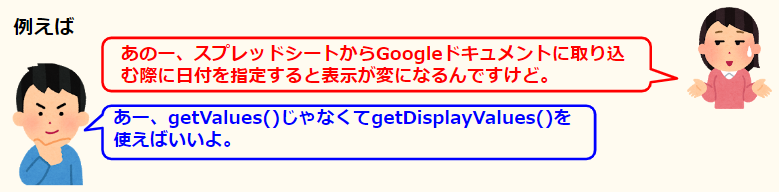
と答えてあげてください。
ご質問
お世話になります。プログラムはほぼ未経験です。
差し込み印刷をGoogle上で実現したかったので、とても参考になりました!ありがとうございます。
領収書を作ろうとしているのですが、いい線まで来たのですが、Word差し込みでも苦戦した、日付・金額の書式設定のところで躓いています。
日付:Tue Mar 07 2023 00:00:00 GMT+0900 (日本標準時) → 2023年3月7日 としたい
金額:千の位の,が記載できない
Wordでいうといころの差し込み印刷のフィールド表示形式のようなものはあるのでしょうか?
文字列を置換するときの
basebody.replaceText('{' + items[i] + '}', setdata[i])
で、書式も指定するのかな、と思いましたが、入っている情報は日付や金額以外に文字列等もあるので、その区別もどこかでしないと書式指定もできないような、、。

日付の表示形式の書式を自由に設定できるようになります。
こちらでご紹介いただいている指定が、このGASの中でも実現できれば良いなと思うのですが、、。
もしすでにどこかで解説いただいているなら、ご教示いただければ幸いです。
どうぞよろしくお願いいたします。
やりたいこと
差込時に
日付:Tue Mar 07 2023 00:00:00 GMT+0900 (日本標準時) → 2023年3月7日 としたい
金額:千の位の,が記載できない
動画はこちら
シートはこちらから

【コピペでできる】 GoogleドキュメントにGスプレッドシートからデータを差し込む
ポイント
日付の変換方法
formatDate()を使用することで表示形式を変更できます。
Utilities.formatDate(date, timeZone, format)
例)
Utilities.formatDate(new Date(), ‘JST’, ‘yyyy年MM月dd日’);
→2025年12月28日
| 指定文字 | 時刻要素 |
| y | 年 |
| M | 月 |
| d | 日 |
| E | 曜日 |
| H |
時 (0-23) 24時制
|
| h |
時 (1-12) 12時制
|
| a | AM/PM |
| m | 分 |
| s | 秒 |
| S | ms |
| z |
タイムゾーン (+nnnn)
|
とはいえ
getDisplayValues()を使用すれば、表示している文字列を取得できるので
getValues()をgetDisplayValues()に置き換えればOKです。
スクリプト
const SH_NAME = "一覧" //読み込みシート名
const SH_NAME_SETTING = "設定" //設定シート名
const STS_END = "作成済み"
const ID_STATUS = 0 //ステータス
const ID_URL = 1 //URL
/**
* メニューの追加
*/
function onOpen() { //シート読み込み時に実行
const customMenu = SpreadsheetApp.getUi()
customMenu.createMenu('メニュー') //メニューバーに表示するメニュー名
.addItem('ドキュメントの出力', 'MakeDocFromTemplate') //メニューアイテム
.addToUi()
}
/**
* テンプレートをコピーしスプレッドシートの単語に置換する
*/
function MakeDocFromTemplate() {
const shenv = SpreadsheetApp.getActiveSpreadsheet().getSheetByName(SH_NAME_SETTING)
const BASE_URI = shenv.getRange("B2").getValue()
const DEST_FOLDER = shenv.getRange("B4").getValue()
const sh = SpreadsheetApp.getActiveSpreadsheet().getSheetByName(SH_NAME)
//元となるファイルを取得
const basefile = DriveApp.getFileById(BASE_URI)
//コピー先のフォルダ
const destfolder = DriveApp.getFolderById(DEST_FOLDER)
const values = sh.getDataRange().getDisplayValues()
let setdata = [] //ステータスとURL用のバッファ
for (i = 1; i < values.length; i++) {
console.log(values[i][0])
if (values[i][0] != STS_END) {
setDocdata(values[0], values[i], basefile, destfolder)
// console.log(values[i][ID_URL])
}
setdata.push([STS_END, values[i][ID_URL]]) //バッファに要素を追加する
}
// console.log(setdata)
sh.getRange(2, ID_STATUS + 1, values.length - 1, 2).setValues(setdata)
}
/**
* テンプレファイルをコピーし
* コピーしたドキュメント内の文字列を置換する
* items 項目の要素
* setdata 置換する文字列群
* bfile テンプレファイル
* dfolder コピー先
*/
function setDocdata(items, setdata, bfile, dfolder) {
// console.log("items=", items)
// console.log("setdata=", setdata)
//新しいファイル名
console.log(setdata[ID_URL + 1])
const newfile = bfile.makeCopy(setdata[ID_URL + 1], dfolder)
const newid = newfile.getId()
const newurl = newfile.getUrl()
const basedoc = DocumentApp.openById(newid)
const basebody = basedoc.getBody()
//各項目の文字列を置換する
for (let i = ID_URL + 1; i < items.length; i++) {
// console.log('{' + items[i] + '}', setdata[i])
basebody.replaceText('{' + items[i] + '}', setdata[i])
}
setdata[ID_URL] = newurl //新しいURL
}
前回からの変更箇所
- 47行目
const values = sh.getDataRange().getValues()を
const values = sh.getDataRange().getDisplayValues()
に変更
- 55,58行目
if (values[i][0] != STS_END) {
}
を追加し「作成済み」の場合は、新たに作成しないよう修正。
最後までご覧いただきありがとうございます。
つぎはこちら
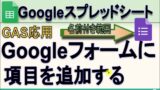
【GAS】名前付き範囲を取得してGスプレッドシートからGoogleフォームのプルダウンに追加する






















コメント